东芝笔记本怎么用u盘重装系统呢?
- 分类:教程 回答于: 2016年11月09日 00:00:00
东芝作为世界上最出色的几个电脑品牌之一,旗下的PC尤其是笔记本一向深受用户的喜爱。那东芝笔记本怎么用u盘重装系统呢?这是非常多的用户想要知道的问题,其实关于东芝笔记本怎么用u盘重装系统的方法还是非常简单的,下面就让小编给大家介绍东芝笔记本重装系统的教程吧。
东芝笔记本用U盘重装系统方法一
东芝笔记本U盘重装系统前的准备工作:
①使用U盘装机大师全能版 V3.0.0.0制作好的u盘启动盘一个。
②自行下载好系统镜像文件包一个。
东芝笔记本U盘重装系统的正式步骤:
① 我们先将事先下载好的系统镜像文件存储到U盘装机大师启动u盘中,然后把U盘插入电脑USB插口,接着重启电脑。重启电脑时,开机画面出现后,按下启动快捷键(每款电脑的快捷键方式是不同的,朋友们可以点击查看“启动快捷”),进入U盘装机大师页面后,我们选择“【01】运行U盘大师win8PE装机维护版(新机器)”按下回车键。

东芝笔记本怎么用u盘重装系统图1
②双击打开“PE一键装机”工具,点击“打开”找到下载好的镜像文件。单击选择c盘为系统安装盘,点击“确定”选项。
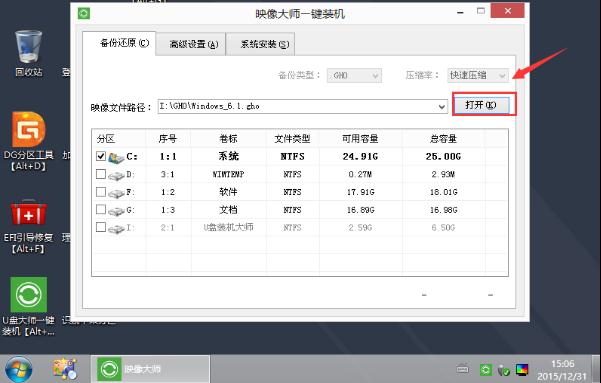
东芝笔记本怎么用u盘重装系统图2
③ 完成上述操作后,系统会弹跳出一个提示窗口,我们只需要要点击“确定”就可以了。
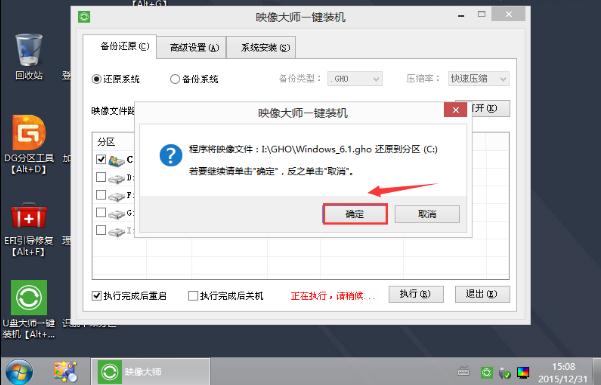
东芝笔记本怎么用u盘重装系统图3
④ 接下来我们无需进行任何操作,只需要静心等待系统安装即可。
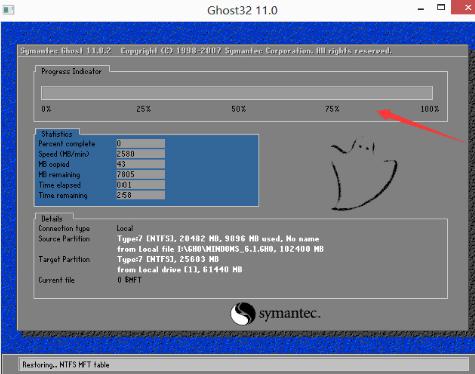
东芝笔记本怎么用u盘重装系统图4
⑤系统自动安装完成后,重启电脑直至进入电脑桌面。
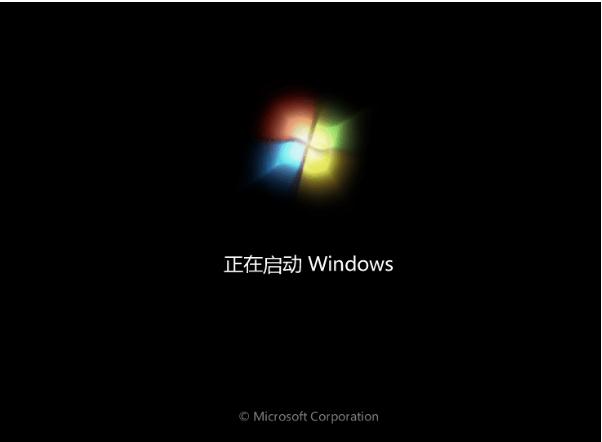
东芝笔记本怎么用u盘重装系统图5
东芝笔记本用U盘重装系统方法二
1、下载好系统的Ghost文件;
2、先下载一个U盘启动程序,下载后解压到桌面,插上U盘,打开制作启动程序;
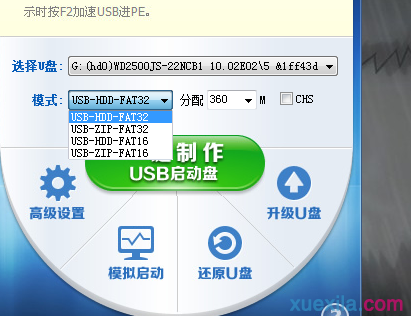
东芝笔记本怎么用u盘重装系统图6
3、制作U盘启动程序界面如下,选择好要安装的U盘、模式选择默认、分配容量默认。然后点一键制作即可成功;
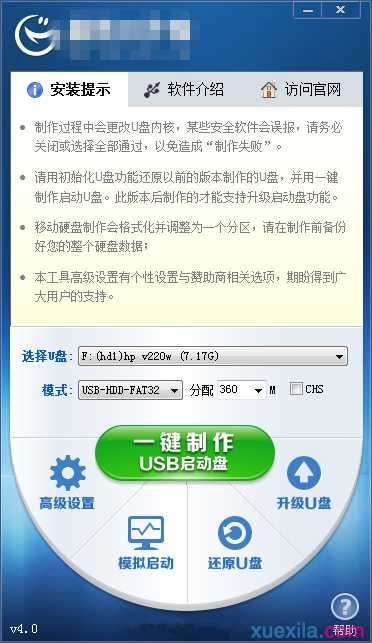
东芝笔记本怎么用u盘重装系统图7
4、进入BIOS界面之后切换到“BOOT”,准备设置u盘启动;
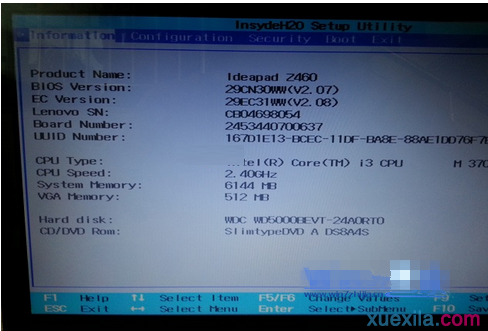
东芝笔记本怎么用u盘重装系统图8
5、这里在键盘按下F5/F6键或键盘方向键进行上下切换,把“USB HDD”切换到第一选项,设置完成之后在键盘按下F10保存并重新启动;
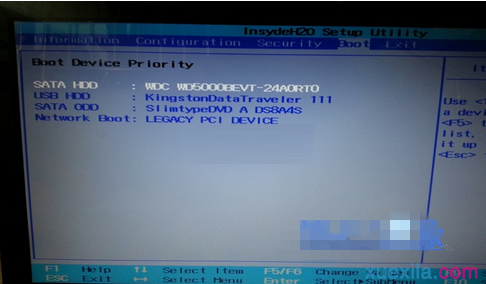
东芝笔记本怎么用u盘重装系统图9
6、重启之后选择从U盘启动后进入PE会出现如下图所示,移动上下键选择第一个后按回车即可;
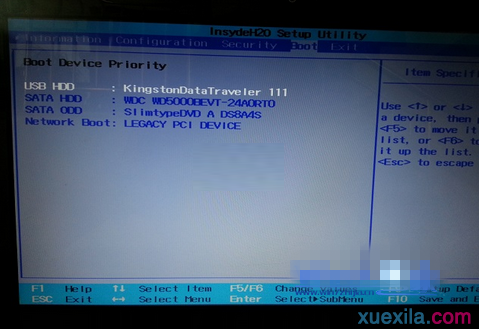
东芝笔记本怎么用u盘重装系统图10
7、按回车键后进入如下PE界面,并且会自动弹出一个自动Ghost方框;
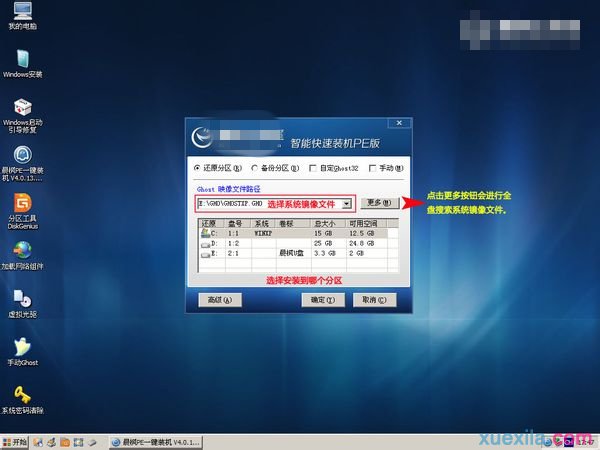
东芝笔记本怎么用u盘重装系统图11
8、选择拷贝好在U盘里面的系统,然后在选择将系统安装都C盘后点确定;
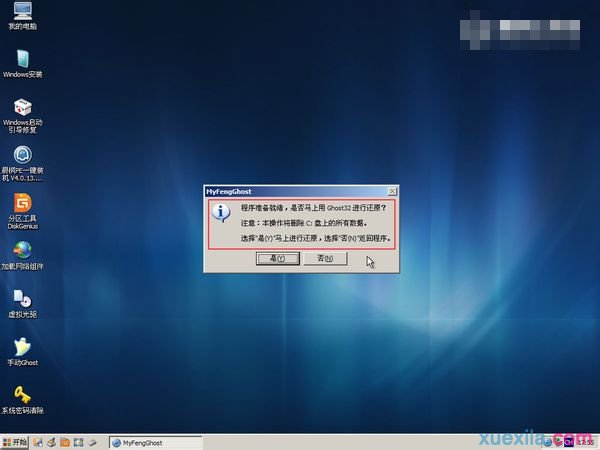
东芝笔记本怎么用u盘重装系统图13
9、确定后等进度条满了后重关机重启即可。
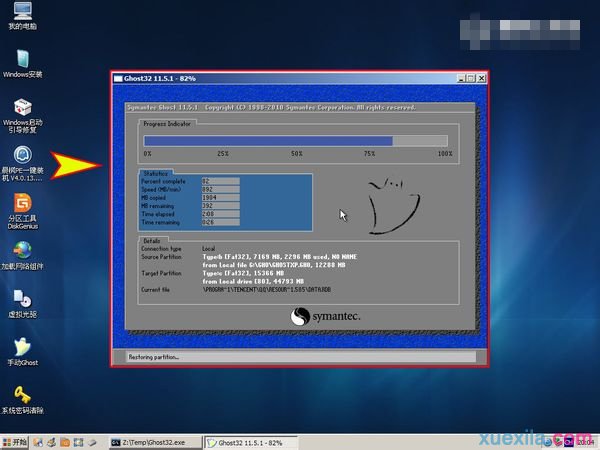
东芝笔记本怎么用u盘重装系统图14
好了关于东芝笔记本怎么用u盘重装系统的图文教程到这里就全部结束了,相信聪明的用户对东芝笔记本重装系统的方法都有了解了吧,希望大家可以喜欢小编的这篇关于东芝笔记本重装系统的教程,好了,如果大家想知道更多的资讯敬请关注小白官网吧。
 有用
26
有用
26


 小白系统
小白系统


 1000
1000 1000
1000 1000
1000 1000
1000 1000
1000 1000
1000 1000
1000 1000
1000 1000
1000 1000
1000猜您喜欢
- 华为电脑c盘哪些文件可以删除..2021/11/15
- win8系统重装后出现内存忽高忽低怎么..2015/12/20
- 数据恢复工具不可以修改恢复怎么办..2022/07/17
- 洋葱头一键装机图文教程2017/07/20
- 苹果双系统如何切换-小白系统教程..2021/12/22
- 联想ThinkPad X1 Carbon G6电脑怎么重..2023/03/31
相关推荐
- 电脑突然死机怎么办2022/10/01
- 笔记本电脑重装系统要多少钱..2022/08/22
- 2022年笔记本cpu天梯图的最新分享..2022/01/04
- 有什么软件可以重装系统2023/02/11
- 安装操作系统教程2022/09/29
- 小白装系统的教程是什么2022/12/08

















